一坎怙醣秸年一度的苹果 iOS 新系统更新即将到来,对于众多小果粉而言,很多人会跟随苹果的步伐并升级到最新的系统,享用新系统为我们带来的新功能。在每年的这个时候,小伙伴们的升级方式也不尽相同。在这里提前为大家分别介绍一下如何升级到 iOS8 系统的操作方法,希望可以提供一点帮助。

工具/原料
iOS8、iTunes
升级前需要做的准备工作
1、在升级系统时,有可能会遇到意外情况,导致手机系统崩溃,数据丢失。所以,请在升级前备份自己的数据,如通讯录、照片、应用等。如果你的设备上没有需要备份的重要资料的话,可以跳过这一步。

2、不管你是用什么样的方式升级,个人建议用 iTunes 为 iPhone 做一个完全的备份。把 iOS 设备用原装数据线与电脑连接起来,并打开 iTunes 软件。
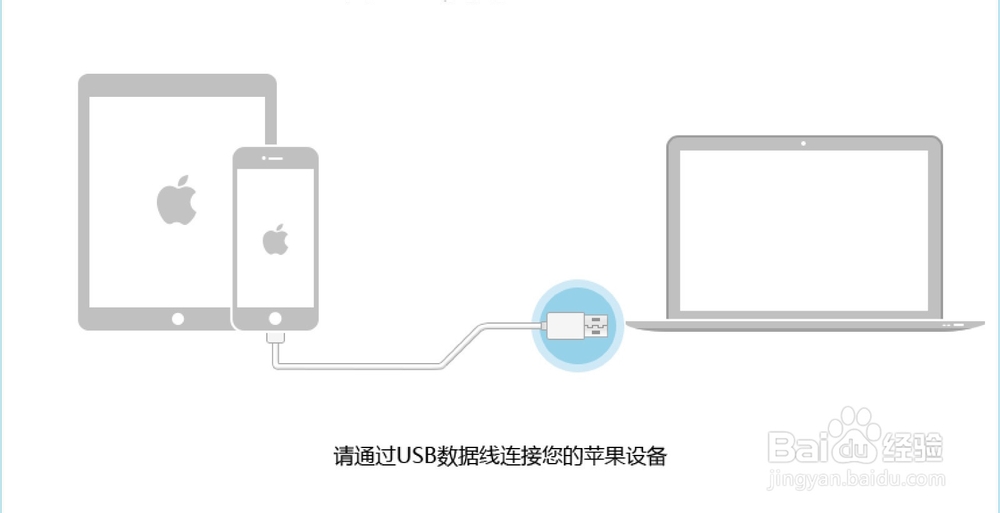
3、这里以 iPad 为例,点击 iTunes 窗口中的 iPad 图标,如图所示

4、随后请点击窗口中的“立即备份”按钮,根据提示来选择备份数据即可。
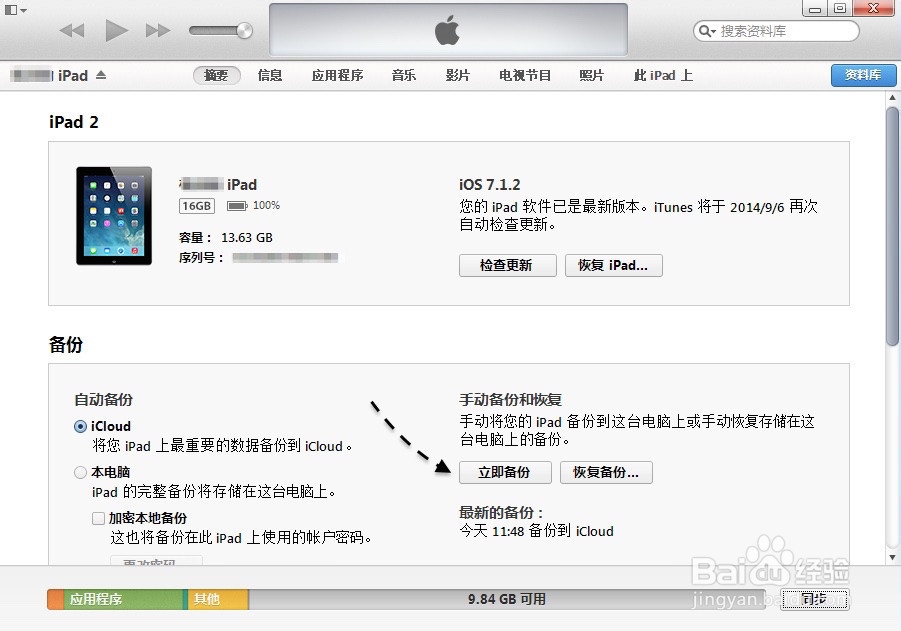
使用手机从无线直接升级到 iOS8 系统
1、如果你的手机的 iOS7 系统从未越狱过的话,可以直接在手机上升级。先请打开主屏上的“设置”应用,如图所示
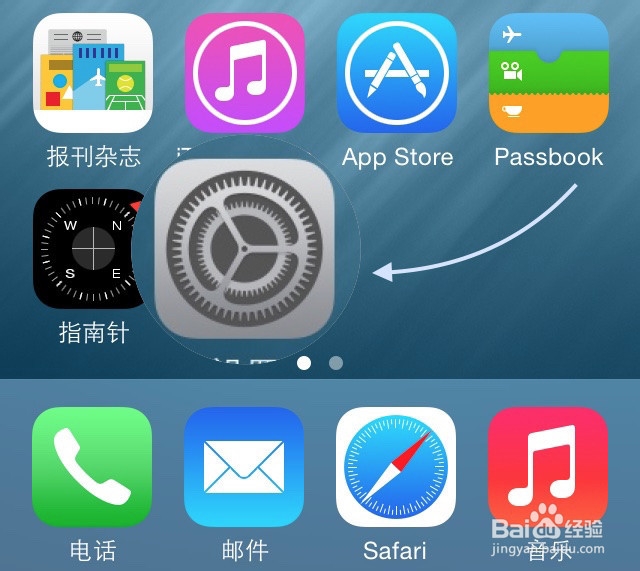
2、在设置列表中点击打开“通用”选项,如图所示

3、接着在通用列表中找到“软件更新”选项,点击打开。
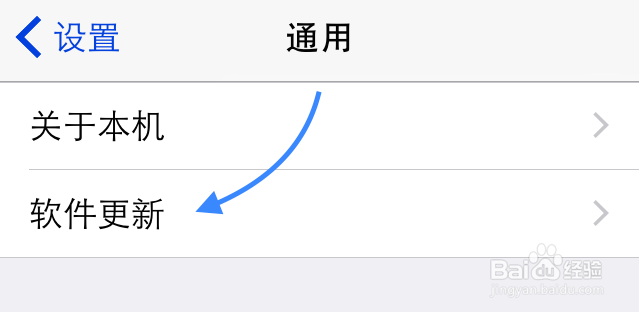
4、随后请等待系统连网检测 iOS8 的更新固件,当检测出最新的 iOS8 固件以后,点击“下载并安装”按钮,如图所示
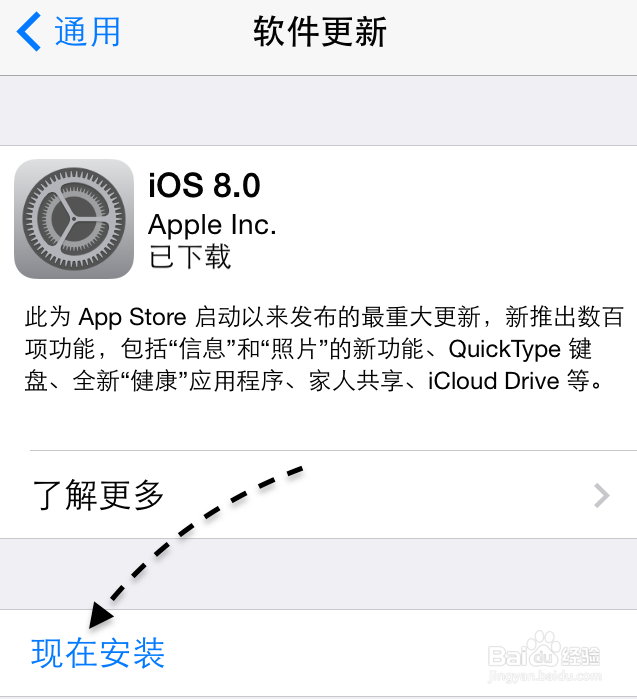
5、根据提示操作,等待下载完成以后,就可以开始更新了。
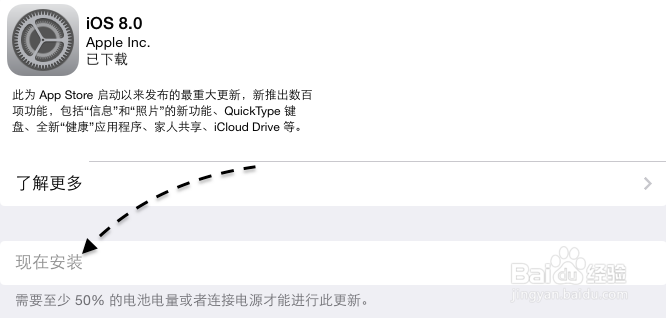
6、采用手机无线直接升级的时候,需要注意的是:一、如果你的 iOS 系统版本在 iOS7.1.2 以下的话,会先升级到这个版本,然后再以同样的方法来升级 iOS8 系统; 二、在使用手机直接更新时,电池电量不得少于50%。
从 iTunes 升级到 iOS8 系统
1、把要升级的 iOS 设备用原装数据线与电脑连接起来,并打开 iTunes 软件。

2、接着请在 iTunes 窗口中点击设备的图标,这里以 iPad 为例,如图所示

3、随后请点击 iTunes 窗口中的“检查更新”按钮,如图所示
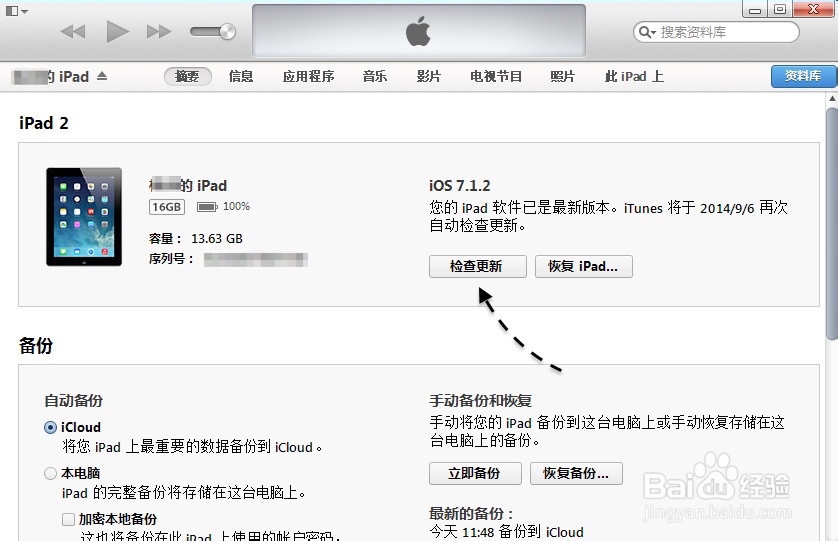
4、等待 iTunes 连网检测到可用的 iOS8 更新固件以后,请点击“下载并更新”按钮,如图所示

5、随后 iTunes 会自动自动下载更新所需要的固件系统,请耐心等待。

越狱设备升级到 iOS8 系统
1、对于已经越狱的 iOS 设备,个人建议是用彻底恢复的方式来升级,这样可以让系统更加的稳定,在操作以前请先按上面的方法对重要数据进行备份。先请长按 iOS 设备的电源键,待出来关机选项时滑动关机即可。

2、接下来请按以下的步骤,让越狱的设备进入恢复模式倦虺赳式,这里以 iPad 为例:接下来请按下面的方法,让 iPad 进入恢复模式:第一步、先请按电源键开机,当屏幕会出现苹果标志,不要松开电源键;第二步、紧接着再按住主屏 Home 键不松手,直到屏幕黑屏;第三步、当看到屏幕黑屏时,请松开电源键,继续按住主屏 Home 键,直到电脑端的 iTunes 出现检测到一个处于恢复模式的 iPad;注:第一次操作由于不熟悉可能不能正常进入恢复模式,请多尝试几次。
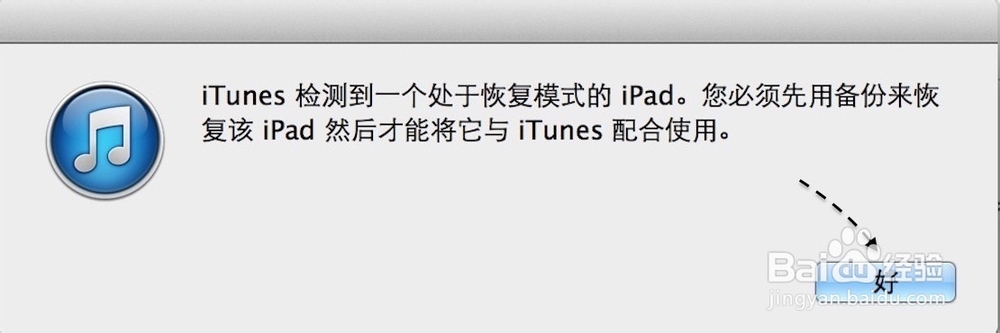
3、随后请点击 iTunes 窗口中的“恢复 iPad”按钮,如图所示
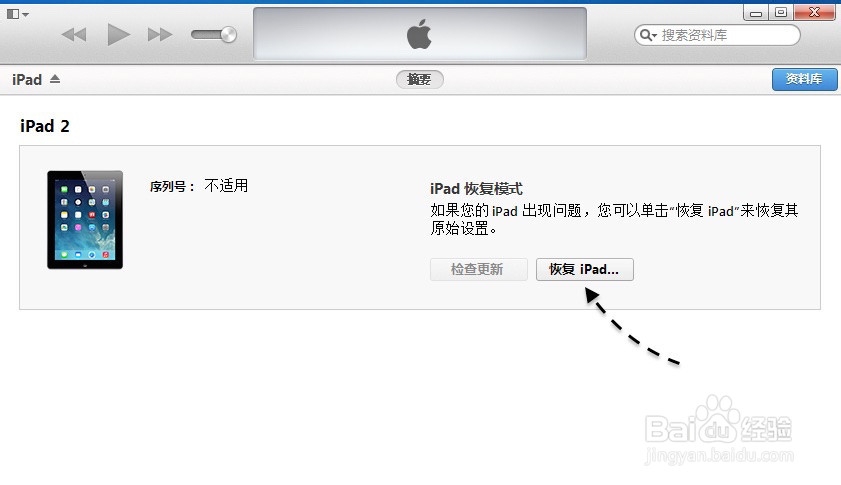
4、接下来会提示我们是否确定要恢复出厂设置,并且还会删除原来所有的数据,点击“恢复并更新”按钮继续。
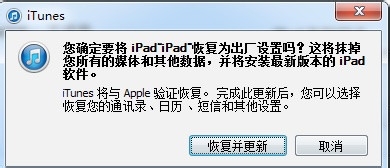
5、随后 iTunes 会自动从网上下载适合当前 iPad 最新的 iOS 系统,请耐心等待,根据你网络的速度,下载有快有慢。当它下载完成以后会自动恢复 iPad 系统,到时候根据屏幕上的提示重新激活 iPad 即可。
